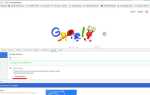Сегодня я собираюсь показать, как сбросить SMC PRAM на вашем Macbook Pro сетчатки.
Иногда некоторые функции, такие как USB-порты, HDMI, MacSafe Adapter и т. Д. На вашем MacBook Pro Retina, работают неправильно. В вашем MacBook есть что-то под названием «SMC (контроллер управления системой)» и «PRAM (память с произвольным доступом к параметрам)». Если на SMC или PRAM возникла проблема или произошел сбой, ваш MacBook Pro Retina может работать неправильно. Вот простое решение, вы должны попытаться решить эту проблему, прежде чем принести ее в Apple Store.
Симптомы, которые могут возникнуть из-за столкновения SMC или PRAM:
— Индикатор адаптера питания MagSafe не отображается должным образом?
— USB порты не работают должным образом?
— HDMI порты не работают должным образом?
— Поклонники вращаются слишком быстро или слишком медленно?
— Аккумулятор не заряжается?
— Управление яркостью экрана не работает?
— Подсветка клавиатуры не работает должным образом?
— Ваш MacBook не отвечает?
НОТА: Есть два разных MacBook. Один со съемным аккумулятором, другой со встроенным аккумулятором. Используйте правильный метод для вашего MacBook!
Как сделать резервную копию моего Macbook? Вот как сделать резервную копию файлов на внешний жесткий диск!
Нажмите здесь, чтобы сделать резервную копию моего Macbook>
Сброс SMC — MacBook с аккумулятором, который вы можете удалить.
Шаг 01 Неисправность твой макбук.
Шаг 02 Отключите Magsafe Адаптер питания от вашего MacBook.
Шаг 03 Удалить батарея.
Шаг 04 Нажмите и удерживайте кнопка включения на 5 секунд.
Шаг 05 Выпуск кнопка включения через 5 секунд.
Шаг 06 Вставить аккумулятор и подключите адаптер питания Magsafe обратно.
Шаг 07 нажмите кнопка питания чтобы начать свой MacBook.
Сброс SMC — Macbook с аккумулятором, который вы не можете удалить самостоятельно. (Встроенный аккумулятор)
Шаг 01 Неисправность ваш MacBook.
Шаг 02 Подключите MagSafe адаптер питания в ваш MacBook. Если он уже подключен, оставьте как есть.
Шаг 03 Нажмите Shift + Control + Option + Power ключи одновременно.
Шаг 04 Выпуск все клавиши с клавиатуры.
Шаг 05 нажмите кнопка питания чтобы начать свой MacBook.
Сброс PRAM (Для всех ноутбуков MacBook.)
Шаг 01 Неисправность ваш MacBook.
Шаг 02 Нажмите и удерживайте Option + Command (⌘) + P + R.
Шаг 03 Очередь на вашем MacBook удерживая клавиши (опция + команда (⌘) + P + R).
Шаг 04 Продолжать держаться ключи (Option + Command (⌘) + P + R), пока ваш MacBook не перезагрузится (перед перезагрузкой вы увидите серый экран.)
Шаг 05 Выпуск ключи.
Шаг 06 Если вы слышите звук загрузки при загрузке во второй раз, это означает, что PRAM был сброшен.
Сброс PRAM на В конце 2016 года MACBOOK PRO МОДЕЛИ
Шаг 01 пожалуйста Неисправность ваш MacBook.
Шаг 02 Нажмите и удерживайте Option + Command (⌘) + P + R.
Шаг 03 Очередь на вашем MacBook удерживая эти ключи (Опция + Команда (⌘) + P + R).
Шаг 04 Продолжать держаться эти ключи (Option + Command (⌘) + P + R) около 20 секунд.